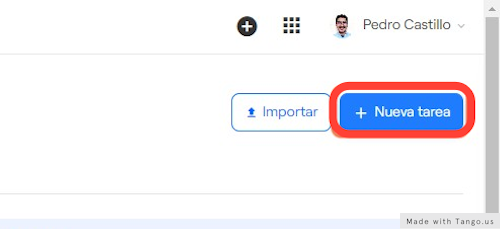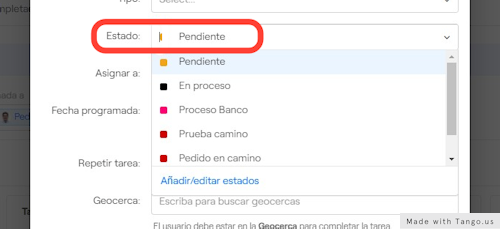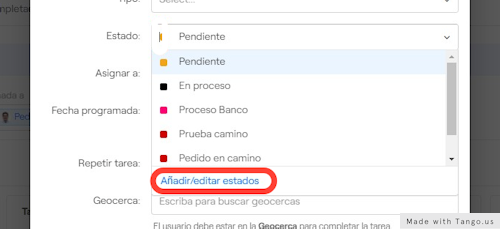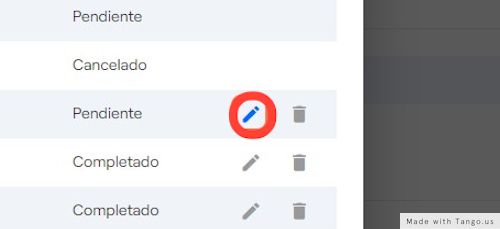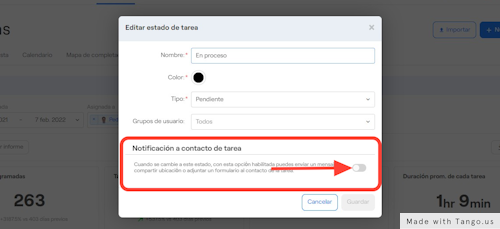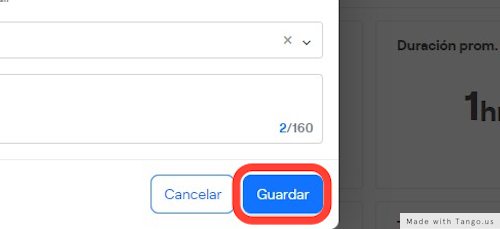Notificación a Contacto de Tarea
Automatiza la comunicación con tus clientes

Habrán ocasiones en donde queremos notificar al Contacto de la Tarea sobre el estado de su Tarea y la ubicación de la persona o vehículo relacionado a esta. Por ejemplo, deseamos notificar a un cliente que su paquete está pronto a entregarse y que pueda ver la ubicación del usuario que se lo entregará. De esta forma, el cliente estará atento a nuestra llegada, ahorrando contratiempos y esperas innecesarias.
En otras ocasiones, además de informar al contacto sobre algún evento, también queremos obtener información del contacto en un momento determinado del proceso o al finalizar una Tarea. Siguiendo con el ejemplo de la entrega del paquete, deseamos que el cliente complete una encuesta de satisfacción y evaluación de nuestro servicio.
Los Estados de Tarea pueden configurarse para notificar al contacto de la Tarea cuando haya un cambio de estado por medio de la Notificación a Contacto de Tarea.
Configuración de Notificación a Contacto de Tarea

Notificar por medio de
-
Medio por el cual se notificará al usuario
Atención
Para que la notificación se haga de forma correcta, la Tarea debe contar con la información respectiva del Contacto de la Tarea, de acuerdo al medio que se seleccione. Es decir:
- SMS: Número de Teléfono
- Email: Dirección de correo electrónico.
Compartir ubicación
-
La ubicación del activo del usuario asignado a la Tarea será compartida mientras la Tarea se encuentre en este estado.
Nota
Esta opción está habilitada únicamente para los estados de tipo Pendiente.
Advertencia
Dado que con la notificación al contacto es posible compartir la ubicación de tus activos y colaboradores, te recomendamos seleccionar con precaución los estados que permiten distribuir esta información.
Asegúrate que sean estados transitorios donde las Tareas no puedan permanecer una gran cantidad de tiempo.
Con esto, evitarás que la ubicación de tus activos quede expuesta por largos periodos de tiempo.
Formulario
- Formulario que se envía al Contacto de la Tarea, para ser llenado desde la Web, cuando la Tarea cambia a este estado.
Mensaje
- Mensaje personalizado que acompaña a la notificación.
Configuración del Mensaje de Notificación
El mensaje a enviar al contacto tiene un límite de 160 caracteres.
Es posible agregar etiquetas que serán sustituidos en el mensaje final.
| Etiqueta | Dato a sustituir |
|---|---|
{date} |
Fecha en la que se envía la notificación |
{jobTitle} |
Título de la tarea |
{assignedUser} |
Nombre de usuario asignado |
{vehicle} |
Descripción del activo del usuario asignado |
{contactName} |
Nombre del contacto de tarea |
{address} |
Dirección o Referencia de la tarea |
{type} |
Tipo de tarea |
{jobDescr} |
Descripción de la tarea |
{scheduledDate} |
Fecha programada de la tarea |
Ejemplo
| Mensaje Configurado | Mensaje Final Visible a Contacto |
|---|---|
| Hola, {contactName}, tu pedido {jobTitle} está en camino. Será entregado por {assignedUser}. | Hola, Mario Barrios, tu pedido ICK 23465 está en camino. Será entregado por Pedro Castillo. |
Activar la Notificación a Contacto de Tarea
- Dirígete a Admin > Tareas
- Haz clic en "Nueva Tarea"
- Haz clic sobre el campo de "Estado"
- Haz clic en "Añadir/editar estados"
- Mueve el cursos sobre el estado a configurar y haz clic sobre el icono de "Editar"
- Habilita la funcionalidad
- Configura los parámetros del mensaje
- Haz clic en "Guardar"
¡Inicia a construir canales de comunicación eficientes y mejora la relación con tus clientes!